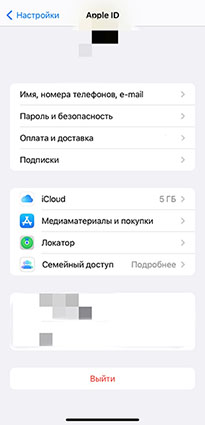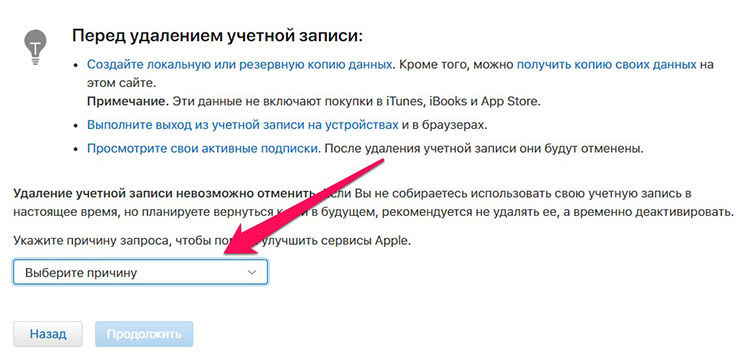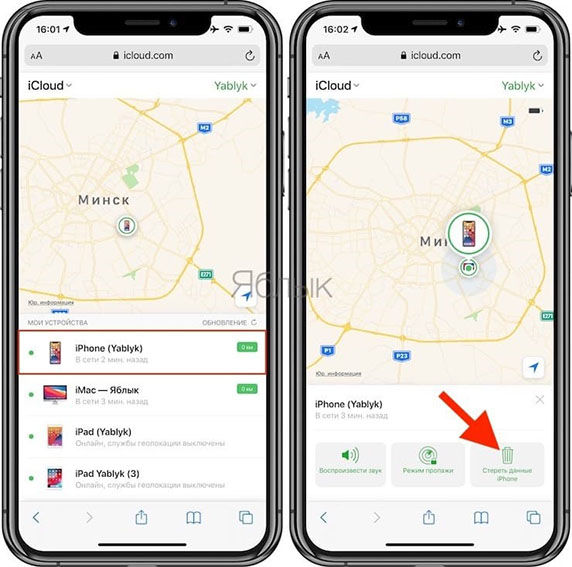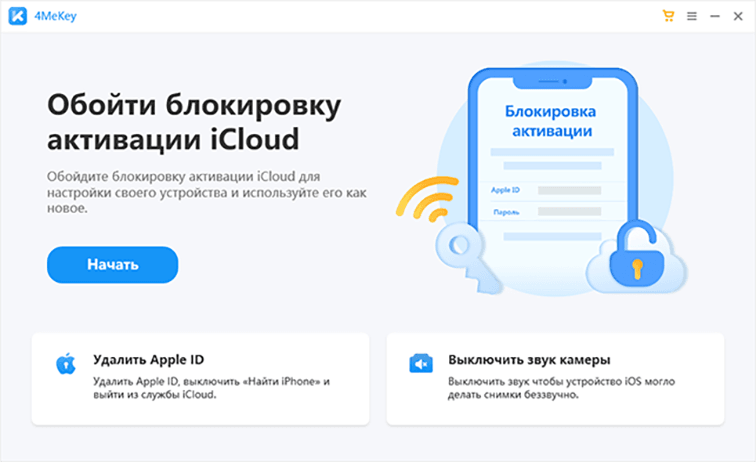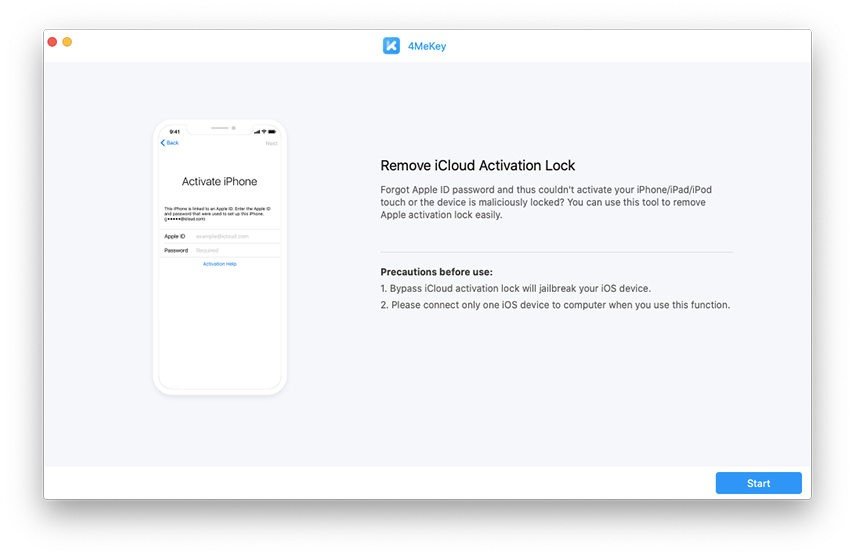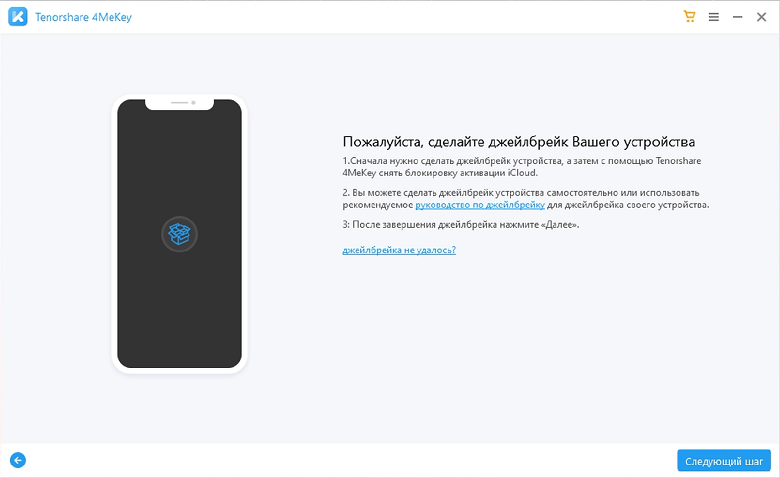Как удалить учетную запись iCloud -- 5 Способов
iCloud — это учетная запись, которая предоставляет пользователям доступ к ресурсам Apple. Она играет ключевую роль в экосистеме Apple, позволяя синхронизировать данные между устройствами.
Все устройства и сервисы Apple используют однопользовательскую систему идентификации. Для выполнения важных действий, таких как покупка и загрузка контента, пользователям необходимо авторизоваться с помощью Apple ID.
Тем не менее, владельцы многих iOS-устройств и компьютеров Mac часто сталкиваются с вопросом: как удалить учетную запись iCloud? Если вы хотите узнать, как это сделать, ознакомьтесь с инструкцией по восстановлению с помощью iCloud, чтобы получить пошаговые советы.
Удаление учетной записи iCloud может помочь вам решить некоторые проблемы с конфиденциальностью и управлением данными. Важно знать все детали, чтобы избежать нежелательных последствий. Обязательно ознакомьтесь с полезной информацией в инструкции.
- Часть 1. Зачем нужно удалить айклауд?
- Часть 2. Как удалить учетную запись icloud
- Часть 3. Как удалить учетную запись icloud без пароля
Часть 1. Зачем нужно удалить айклауд?
Как было упомянуто ранее, аккаунт iCloud предоставляет доступ ко многим сервисам Apple и в том числе к вашей личной информации. Поэтому если вам предстоит продажа девайса другому владельцу, то в первую очередь, стоит удалить учетную запись iCloud. Или же вы хотите создать новый аккаунт, но для этого вам нужно удалить старый. Либо кто-то взломал ваш аккаунт и вам необходимо в срочном порядке создать новый.
Часть 2. Как удалить учетную запись icloud
Как удалить учетную запись icloud? Существуют несколько способов, которые помогут вам справиться с этой задачей.
Способ 1. Через «Настройки» айфона
В данном способе мы будем удалять учетную запись iCloud через «Настройки». Используя этот способ, вы не сможете удалить навсегда аккаунт iCloud. У вас будет возможность только отвязать его от устройства, но для этого обязательно нужно знать пароль от аккаунта. Следуйте инструкции, чтобы разблокировать учетную запись icloud:
- Шаг 1. Откройте приложение «Настройки» и перейдите в раздел Apple ID.
Шаг 2. Потом в самом низу нажмите «Выйти»;

- Шаг 3. В появившемся всплывающем окне выберите пункт «Выход из iCloud и Магазина», если необходимо выйти из iCloud (отвязать устройство) и сервисов App Store, iTunes Store, Apple Music и т.д. Или пункт «Выход из системы iCloud», если нужно лишь осуществить отвязку устройства от iCloud.
- Шаг 4. Введите пароль для отключения функции «Найти iPhone» и нажмите Выкл.
- Шаг 5. Теперь перейдите в меню Настройки - Основные - Сброс - Стереть контент и настройки.
- Шаг 6. После ввода пароля нажмите «Стереть устройство».
После выполнения вышеописанных действий iOS-устройство будет удалено от iCloud с выключением блокировки активации (Найти iPhone, Activation Lock). Кроме того, iPhone будет сброшен до заводских настроек с удалением всех данных.
Способ 2. Через сайт Apple
Перейдем к следующему способу, который поможет вам разобраться с тем, как удалить учетную запись айклауд. Если вы хотите полностью и безвозвратно удалить ваш аккаунт iCloud, а не просто отвязать его от устройства, то ознакомитесь с этим способом до конца. Имейте в виду, что восстановить iCloud будет невозможно.
- Используя любой браузер на вашем компьютере, перейдите по ссылке на сайт, который посвящен конфиденциальности данных https://privacy.apple.com/
- Затем пройдите авторизацию, введите пароль от учетной записи.
- Далее в разделе управления данными, нажмите «Начать» под опцией «Удаление учетной записи».
- Вы перейдете на следующую страницу, где вам необходимо будет внимательно ознакомиться с предупреждающей информацией.
После прочтения важной информации в самом низу выберите причину удаления аккаунта iCloud. Затем нажмите «Продолжить».

- После этого укажите способ получения сведений об удалении учетной записи. Это может быть либо ваш e-mail, либо телефонный номер.
- Далее вы увидите код доступа. Сохраните кот доступа во избежание его потери. Распечатайте, загрузите или запишите в надежном месте. Вам будет доступна кнопка «Распечатать код». Для службы поддержки Apple – это единственный способ подтвердить Вашу личность.
Примечание: Вам рекомендуется создать локальные или резервные копии данных. Также вы сможете получить копию свои данных на данном сайте. Эти данные не включают покупки в iTunes, iBooks и App Store. Также выполните выход из учетной записи на устройствах и в браузерах. Просмотрите свои активные подписки. После удаления учетной записи они будут отменены.
В случае, если вы передумаете удалять аккаунт iCloud, вы сможете запросить отмену удаления учетной записи, обратившись в службу поддержки и указав данный код. Срок действия данного кода – ограничен. Он действителен в течение 7 дней.
Способ 3. Через сайт iCloud
С помощью веб-сайта iCloud можно также удалить аккаунт айклауда. Выполнить это очень просто. Для этого следуйте инструкции чтобы понять, как удалить учетную запись айклауд:
- Используя любой браузер перейдите по ссылке https://www.icloud.com/ и войдите в систему с Apple ID с помощью пароля.
- Затем нажмите на опцию «Найти iPhone».
- Далее в разделе «Мои устройства» выберите необходимое устройство, на котором нужно удалить учетную запись айклауд.
Теперь нажмите «Удалить из учетной записи», чтобы удалить аккаунт iCloud на вашем устройстве. Если устройство онлайн – в появившемся справа окне выберите «Стереть данные iPhone».

Часть 3. Как удалить учетную запись icloud без пароля
Если вы забыли свой пароль apple id или icloud, и вы хотите удалить его, то попробуйте следующие способы. И вы знаете, как разблокировать учетную запись icloud без пароля.
Способ 4. Разблокировать учетную запись icloud через Tenorshare 4MeKey
Зачастую многие пользователи не могут разблокировать учетную запись iCloud из-за того, что забыли или утеряли пароль от него. И тогда приходиться уже использовать иной способ. О нем мы и расскажем. Как разблокировать учетную запись icloud? Используйте программу Tenorshare 4MeKey. Она может быстро снять блокировку активации iCloud без пароля/Apple ID, разблокировать учетную запись iCloud в любое время, в любом месте, когда вы забыли пароль или купили iPhone iCloud заблокирован.
- Бесплатно скачайте на официальном сайте программу Tenorshare 4MeKey и установите на свой ПК/Mac.
Затем в главном меню выберите опцию «Удалить блокировку активации iPhone».

Примечание: Удаление блокировки активации iPhone повлечет за собой запуск джейлбрейка вашего устройства. Кроме того, вы можете подключить только одно устройство iOS одновременно. Программа пока не поддерживает ios 15&15+.
- Далее подключите ваше устройство iPhone к компьютеру с помощью usb-кабеля.
- Процесс джейлбрейка запустится сразу после того, как вы подключили устройство iOS к компьютеру.

- Дождитесь несколько минут, пока загрузится утилита джейлбрейка.
- После этого процесс джейлбрейка запустится на iPhone. Следуйте предложенной инструкции, потом нажмите «Далее».
В новом окне проверьте, верно ли указана вся информация о Вашем устройстве, а затем нажмите «Начать удалить».

- После этого запустится процесс снятия блокировки активации iPhone, которая завершится через несколько минут.
- Удаление iCloud активации завершено успешно. Теперь, когда вы заходите в Apple ID, выберите «Забыли пароль или нет Apple ID?», так как вы уже удалили свою учетную запись. После настройки устройства iOS вы можете войти в новый Apple ID через App Store или iTunes & App Store в меню «Настройки», чтобы загружать приложения через Wi-Fi.
Способ 5. Разблокировать учетную запись icloud через DNS
Как разблокировать учетную запись айклауд с помощью DNS? Вы узнаете в этом способе:
- Перезагружаем iPhone или iPad.
- Переходим к разделу настроек, в котором пока не вводим параметр «Выбрать сеть Wi-Fi».
- Выбираем пункт «Главная» и нажимаем на раздел «Дополнительные настройки «Wi-Fi».
- Нажимаем на значок «i» возле значка сети Wi-Fi. После чего выбираем раздел «Настройка DNS» – вариант «механический».
- Нажимаем на пункт «+ Добавить сервер», после чего появится поле для ввода.
- Вводим адрес в зависимости от вашего текущего местонахождения, например:
• США – 104.154.51.7
• Европа – 104.155.28.90
• Азия – 104.155.220.58
• Африка, Австралия и другие регионы – 78.109.17.60 - Далее нажимаем «Скидка», после чего выбираем подходящий вариант возврата.
- Выбираем «Присоединяйтесь к этой сети», вводим пароль сети и нажимаем «Присоединиться» при необходимости.
- При попытке вашего iPhone или iPad активироваться достаточно нажать на кнопку «Назад» и продолжить проведение настройки устройства в привычном режиме.
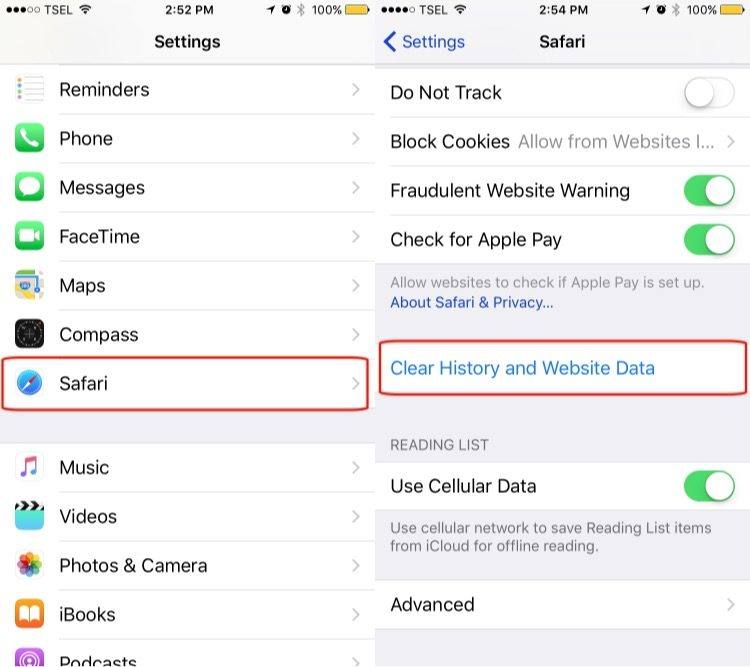
Заключение
Вот мы и разобрали 5 способов, которые помогут вам решить такую задачу, как удалить учетную запись icloud. Одна из самых эффективных программ, которая способна удалить аккаунт айклауд без пароля – это Tenorshare 4MeKey. Используйте эту программу, чтобы разблокировать или удалить учетную запись iCloud, не зная от него пароль.
Выскажите своё мнение
Оставить комментарий
Оставьте свой отзыв о статьях Tenorshare